Rumah >masalah biasa >Pilihan sorotan carian Windows dikelabukan isu tetap
Pilihan sorotan carian Windows dikelabukan isu tetap
- 王林ke hadapan
- 2023-04-27 23:55:052184semak imbas
Sorotan carian menunjukkan carian lepas anda yang baru selesai. Tetapi bagaimana jika anda tidak boleh mendayakan pilihan Sorotan Carian dalam Tetapan kerana ia dikelabukan? Jika demikian, anda akan kehilangan banyak aspek. Penyerlahan carian sangat meningkatkan pengalaman carian anda dan memudahkan anda melakukan pertanyaan berulang dengan cepat. Terdapat penyelesaian yang sangat mudah untuk isu ini dan anda boleh membetulkan isu serlahan carian dikelabukan dalam beberapa minit sahaja.
Betulkan 1 – Tukar nilai Disable Search Box Suggestion
Gunakan Registry Editor untuk menukar nilai DisableSearchBoxSuggetsion untuk menyelesaikan isu ini.
Langkah 1 –Klik kekunci Windows+R untuk membuka kotak jalankan. Kemudian, taip "Registry Editor" ke dalam kotak.
Langkah 2 – Selepas beberapa ketika, klik “OK”.
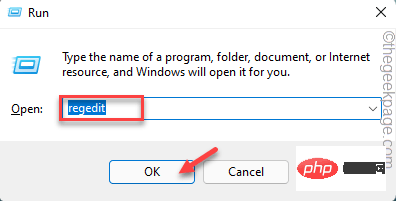
CATATAN - Anda mesti mencipta sandaran pendaftaran untuk menukar nilai tertentu. Ini hanyalah langkah berjaga-jaga keselamatan dan akan sangat membantu jika berlaku sebarang masalah.
Selepas membuka Editor Pendaftaran, klik "Fail" dan kemudian klik "Eksport" untuk membuat sandaran pendaftaran.
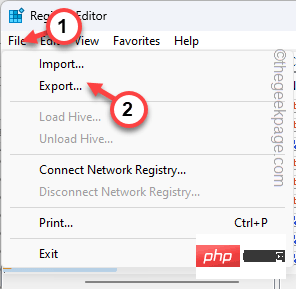
Eksport sandaran pendaftaran ini ke mana-mana lokasi yang anda suka.
Langkah 3 – Bagaimanapun, ikut anak tetingkap kiri untuk sampai ke tahap ini -
HKEY_CURRENT_USER\Software\Policies\Microsoft\Windows\Explorer
Langkah 4 – Sekarang, di sebelah kanan Cari nilai "Lumpuhkan cadangan kotak carian". Ini adalah pesalahnya.
Langkah 5 – Anda boleh memadamkan nilai ini dengan mudah. Walau bagaimanapun, kami mengesyorkan anda mengklik dua kali padanya .
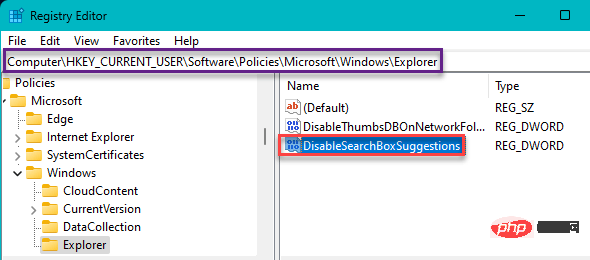
Langkah 6 – Hanya tetapkan “Data Nilai:” kepada “0”. Kemudian, klik "OK".
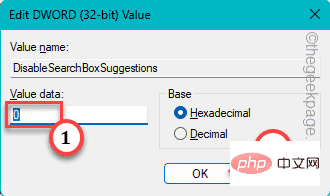
Langkah 7 – Sekarang, beralih kepada ini –
HKEY_LOCAL_MACHINE\SOFTWARE\Policies\Microsoft\Windows\Windows Search
Langkah 8 –Di sana, lihat jika anda boleh menemui "EnableDynamicContentInWSB" *.
Langkah 9 – Kemudian, klik dua kali untuk membukanya.
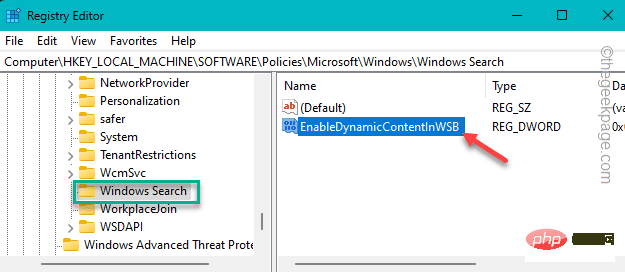
Langkah 10 – Seterusnya, tetapkan nilai kepada “1”.
Langkah 11 – Kemudian, klik “OK”.
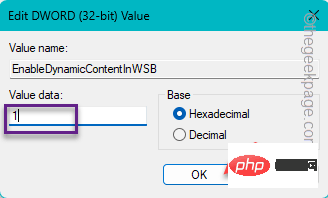
[*Nota – Jika “EnableDynamicContentInWSB” tidak ditemui, anda mesti mencipta nilai ini secara manual –
Satu. Sebaik sahaja anda sampai ke lokasi yang ditentukan (langkah 7), klik pada ruang, klik kanan pada ruang dan klik "Baharu>" dan kemudian klik "Nilai Bit DWORD () " untuk mencipta nilai.
b. Namakan nilai baharu ini "EnableDynamicContentInWSB".
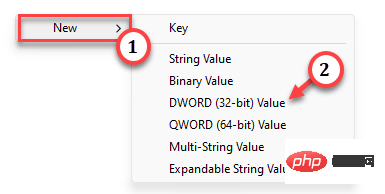
]
Selepas menukar nilai, keluar dari Registry Editor. Perubahan ini tidak akan berlaku melainkan anda memulakan semula sistem. Mulakan semula komputer anda. Selepas memulakan semula, cuba dayakan pilihan penyerlahan Searh sekali lagi.
Ia tidak akan menjadi kelabu sama sekali.
Betulkan 2 – Dayakan carian di web menggunakan Bing
Jika hasil carian web anda dilumpuhkan dalam pilihan carian, ini boleh menyebabkan serlahan carian ini dikelabukan.
Langkah 1 –Anda hanya boleh menjalankan fail kelompok untuk mendayakan "Cari di web dengan Bing" ini dalam Carian Windows.
Langkah 2 - Muat turun fail Enable_Search_the_web_with_Bing_in_Windows_Search ini.
Langkah 3 – Ekstrak fail zip dari sini.
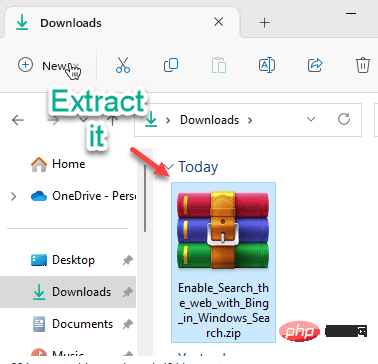
Langkah 4 – Di dalam anda akan menemui fail kelompok “Enable_Search_the_web_with_Bing_in_Windows_Search”.
步骤 5 –现在,右键单击该文件,然后点击“以管理员身份运行”。
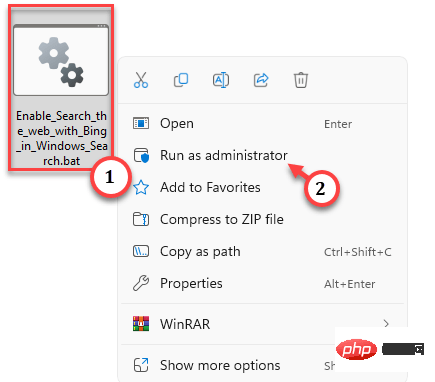
批处理文件会将一个值注入到系统注册表中。现在,您必须再次重新启动计算机。
在此之后,一切都应该恢复正常,您将能够更改它。
修复3 –允许使用Gpedit搜索突出显示
如果尝试同时为多台域计算机启用搜索突出显示功能,组策略编辑器是执行此操作的最佳方法。
步骤 1 –在搜索框中输入“gpedit”。
步骤 2 –然后,点击“编辑组策略”将其打开。
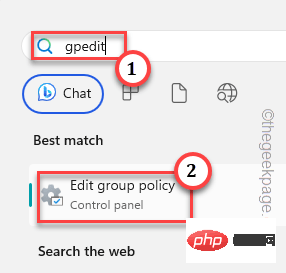
第 3 步 –打开“本地组策略”页后,请转到此点 –
Computer Configurations > Adminstrative Templates > System > Windows Components > Search
第 4 步 –然后,双击“允许搜索突出显示”策略将其打开。
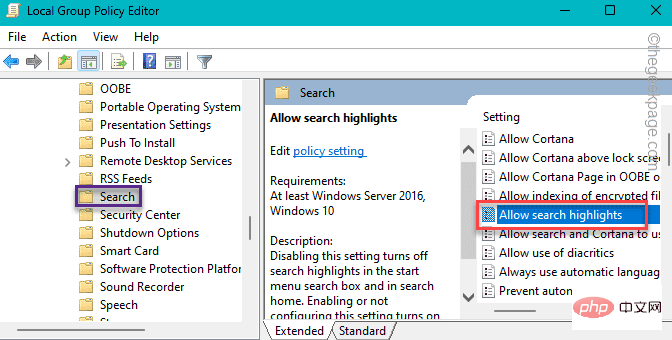
步骤 5 –现在,将此策略设置为“已启用”以保存策略。
步骤 6 –之后,单击“应用”和“确定”。
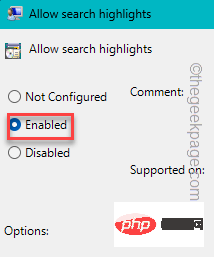
退出组策略。重新启动系统以实施此策略更改。
现在,“搜索突出显示”将不再显示为灰色。您可以轻松切换它。
Atas ialah kandungan terperinci Pilihan sorotan carian Windows dikelabukan isu tetap. Untuk maklumat lanjut, sila ikut artikel berkaitan lain di laman web China PHP!

